Excel选择连续或不连续单元格区域的技巧
在处理电子表格数据过程中,经常会碰到选择局部连续/不连续单元格区域,本教程将介绍几种选择区域技巧,希望对您有点帮助。
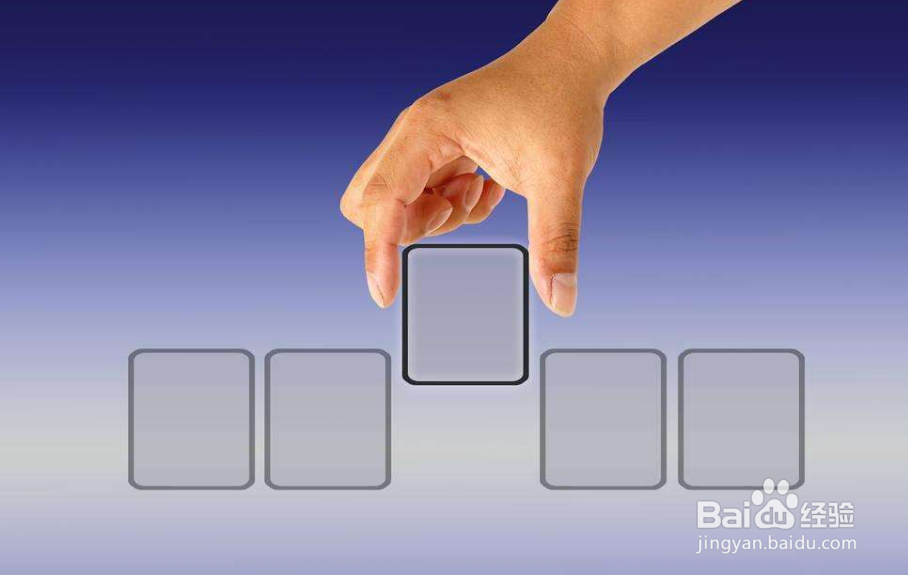
工具/原料
以13版Excel为例
方法/步骤
以新建的Excel文档为例。

一、选取整行/整列
1.1 以选取1行(第一行)为例,鼠标左键单击目标行行头,即可选择目标行。
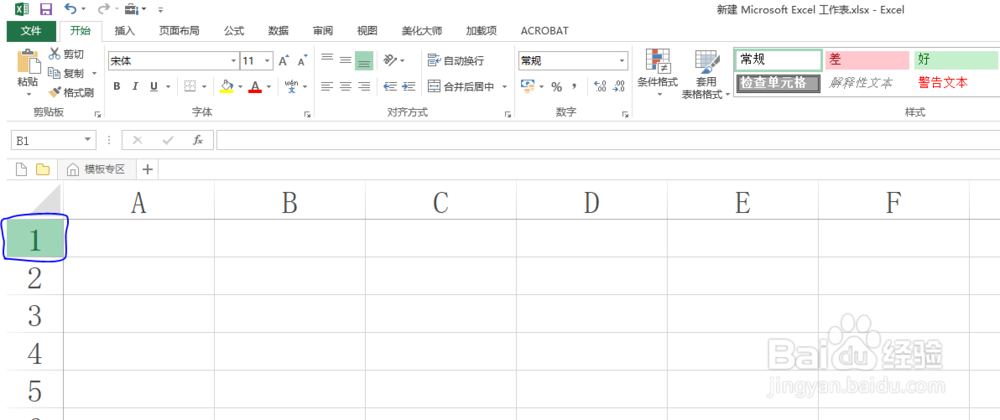
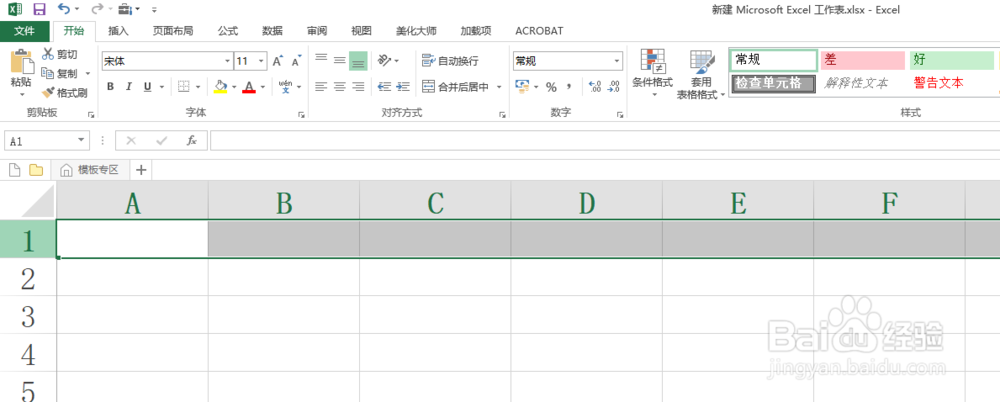
1.2 以选取B列整列为例,鼠标左键单击B列列头,如图所示。
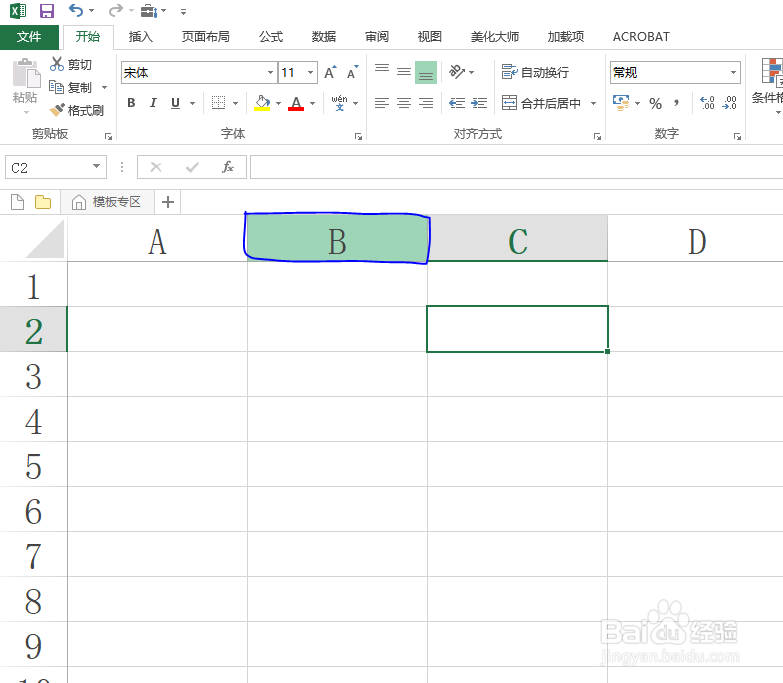

二、选择连续区域(以B2到E5连续区域为例)
2.1 方法一:直接框选法
先鼠标左键单击B2单元格,不松开鼠标左键,拖曳鼠标,框选B2到E5单元格区域。
PS:从E5框选到B2单元格,效果一样。
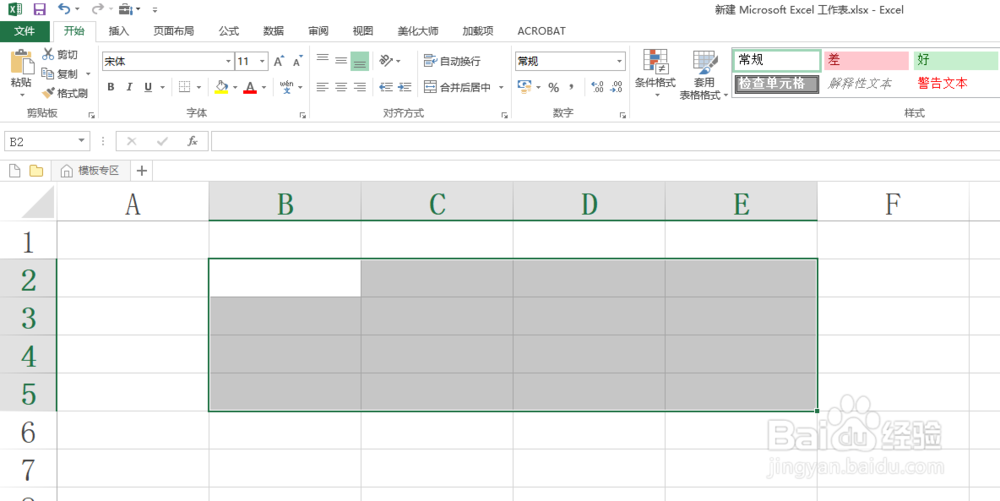
2.2 方法二:Shift法
先选中B2单元格(或E5单元格),松开鼠标键;按住Shift键不松,然后鼠标左键单击E5单元格(B2单元格)即可选择B2到E5连续区域。
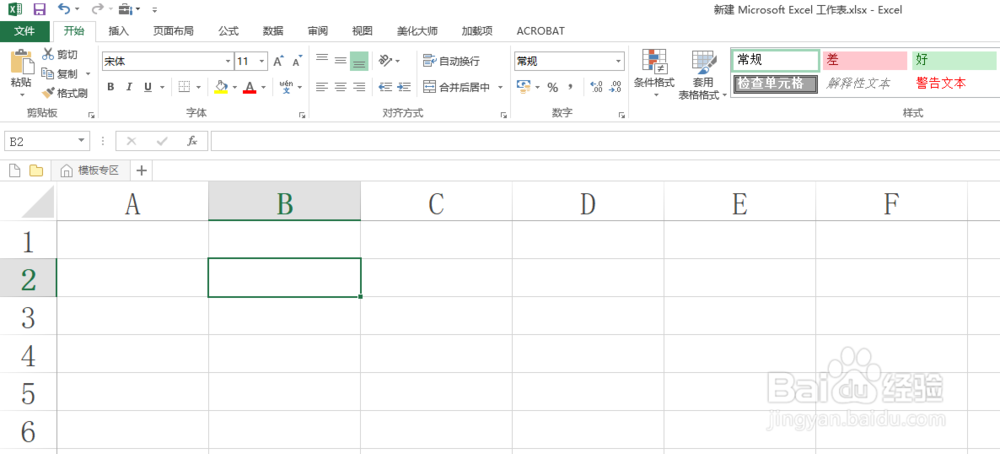
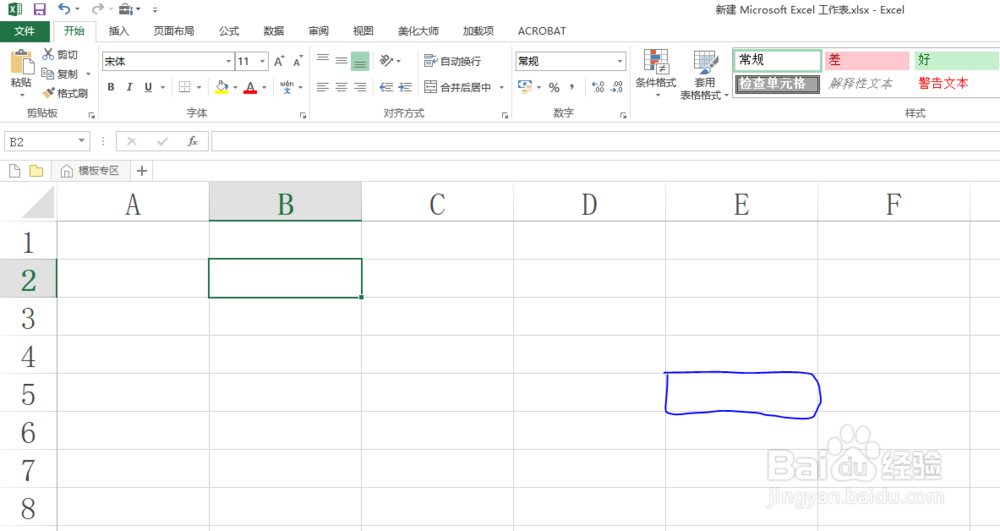
2.3 方法三:F8法
先选中B2单元格(或E5单元格),松开鼠标键;按住F8键不松,然后鼠标左键单击E5单元格(B2单元格)即可选择B2到E5连续区域。
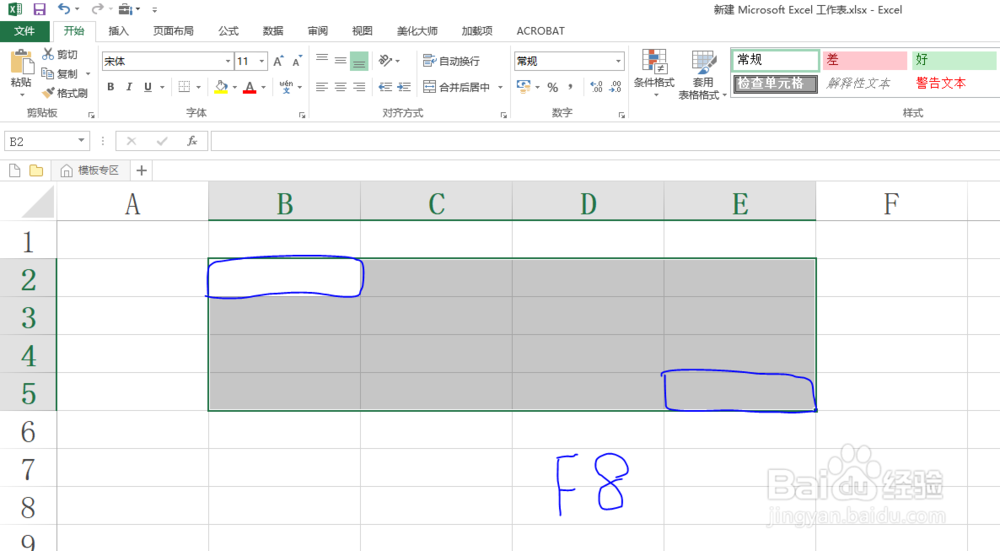
三、选择不连续区域
3.1 以同时选择A1,B2,E5单元格为例。
3.2 按住Ctrl键不松,依次单击A1,B2,E5单元格,即可同时选择目标单元格。

注意事项
在名称栏中输入选择范围也能实现单元格区域的选择
如果对您有点帮助,请帮忙点个赞再走,谢谢!
声明:本网站引用、摘录或转载内容仅供网站访问者交流或参考,不代表本站立场,如存在版权或非法内容,请联系站长删除,联系邮箱:site.kefu@qq.com。
阅读量:64
阅读量:49
阅读量:50
阅读量:74
阅读量:83